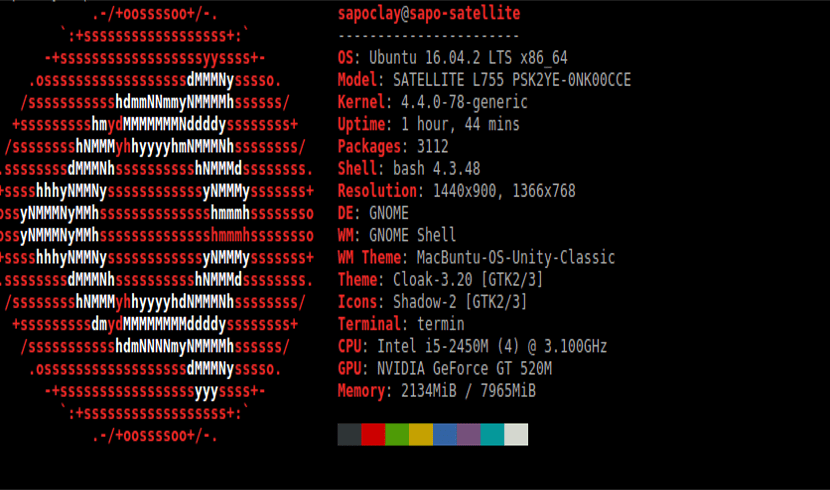
Когда вы разрабатываете приложение для Ubuntu, которое кто-то доверяет вам, они обычно не предоставляют много технических данных о своем оборудовании. Приложения, которые я разрабатываю, обычно работают как с материнским дистрибутивом, так и с производными, но, к моему сожалению, это не всегда так.
Приложения, разработанные на заказ, сильно зависят от версии Ubuntu, установленной пользователем. Это то, что обычно вызывает больше всего проблем у разработчика приложения. Каждое изменение в версии системы представляет собой изменение установленных пакетов. Это подразумевает изменение библиотек, используемых приложениями. Изменения версии системы обычно заканчиваются тем, что разработчик всегда спрашивает характеристики компьютера пользователя.
На мой взгляд, это происходит потому, что мы не привыкли фасилитировать детали нашей установки. Люди не принимают во внимание, что это важно для решения любого типа проблемы, когда вы заказываете приложение. В предыдущих статьях я представил в этом блоге статью об инструменте, предназначенном именно для предоставления всей информации нашей команде. В статье говорилось о I-NEX, не забывая, что есть и другие программы, такие как Psensor и другие. На этот раз мы собираемся представить еще один интересный инструмент, чтобы быстро узнать, что Ubuntu установлена на компьютере, и его основные характеристики.
Что такое Neofetch?
Независимо от того, являетесь ли вы новичком в Ubuntu или опытным пользователем, я уверен, что то же самое случалось и с вами когда-то. Вот через несколько недель после установки я точно не помню, что Версия Ubuntu вы установили на свой компьютер. По этой причине я считаю, что это приложение хорошо, если оно установлено.
Neofetch - это инструмент, разработанный на Bash что позволяет нам получить основную информацию об установленной системе. Это идеальный инструмент, позволяющий с первого взгляда узнать, что Ubuntu установлена и что она содержит основные функции. Для получения более полной информации необходимо использовать более полные программы.
Информация, которую Neofetch показывает о вашей системе, выполняется вместе с логотипом вашей операционной системы или выбранным вами файлом ascii. Основная цель Neofetch и то, для чего он был разработан, - быть используется со скриншотами. В основном, чтобы показать другим пользователям, какую операционную систему / дистрибутив вы используете. Таким образом, с первого взгляда другой пользователь может легко увидеть разрешение компьютера, обои, которые вы используете, тему рабочего стола, значки и другую интересную информацию.
Возможности Neofetch
Интересной особенностью Neofetch является то, что можно настроить до мельчайших деталей. Либо через файл конфигурации, либо одновременно он выполняется. Вам просто нужно добавить необходимые параметры. Есть более 50 вариантов конфигурации играть с ним.
В файле конфигурации Neofetch мы найдем функцию в его начале. Это тот, который даст нам свободу настроить способ отображения информации системы. Этот файл конфигурации представляет собой сценарий bash, поэтому вы можете использовать любой синтаксис bash для его настройки. Вы можете увидеть больше информации о настройке в вашем Вики обеспокоены.
Этот информационный скрипт может быть установлен как в разных системах, таких как: Linux, Mac, Android и т. Д. Посмотреть дистрибутивы, в которые можно его установить, можно на его странице Github.
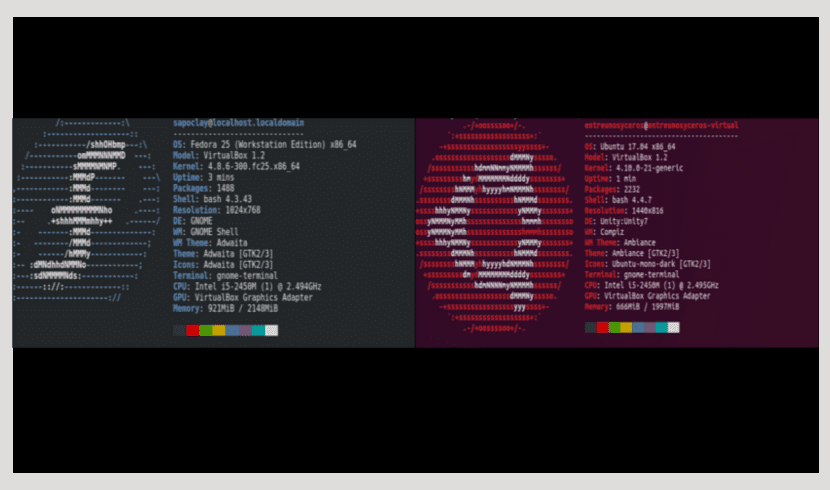
Установка Neofetch
Neofetch нельзя найти в официальных репозиториях Ubuntu. Это не проблема, так как вы все равно можете легко установить его. Вам просто нужно открыть терминал и запустить в нем:
sudo add-apt-repository ppa:dawidd0811/neofetch && sudo apt update && sudo apt install neofetch
Поскольку Neofetch - это инструмент командной строки, вы не найдете его значок приложения в Dash поэтому его место, чтобы использовать его, вам нужно будет вызвать его из терминала по имени:
neofetch
Если вам нужна помощь с параметрами, которые может предложить этот сценарий, вам просто нужно добавить –help к команде, запускаемой в терминале.
не забывайте о существовании скринфетча, который также был опубликован здесь несколько лет назад https://ubunlog.com/instala-screenfetch-y-personaliza-tu-terminal/